Kaip išjungti "ScreenTips" "Word 2013" versiją

Naudojant "Word" juostos komandas, galbūt pastebėjote pasirodžiusias langelius, rodomus, kai perkeliate pelę ant mygtukų. Tai yra "ScreenTips" ir gali būti naudinga kaip nuoroda. Tačiau jei jie jus atitraukia, jie yra lengvai išjungiami.
Norėdami išjungti ScreenTIps, spustelėkite skirtuką "File".
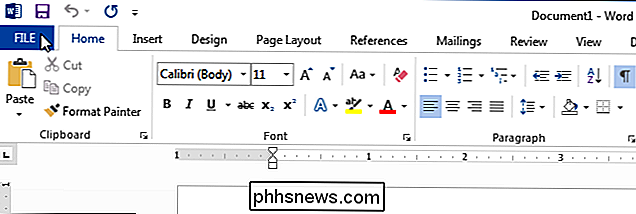
Užkulisių ekrane spustelėkite "Parinktys", esančių kairėje esančių elementų sąraše. .
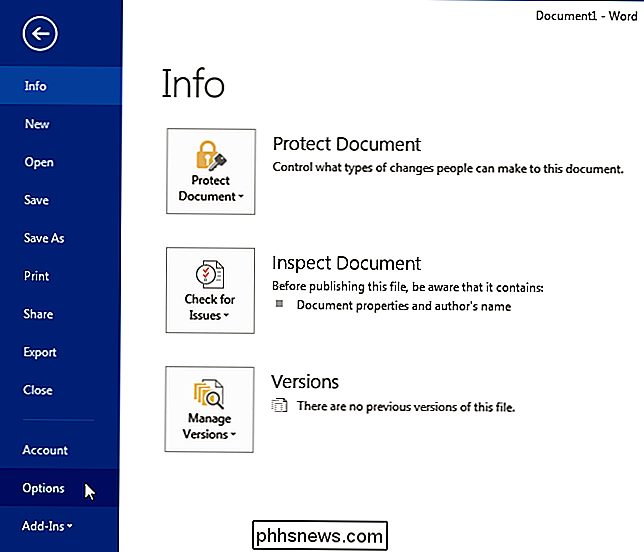
Dialogo lange "Word Options" esantis ekranas "General" turi būti aktyvus pagal numatytuosius nustatymus. Jei ne, spustelėkite "Bendrieji" elementų sąraše kairėje. Skiltyje "Vartotojo sąsajos parinktys" išskleidžiamajame meniu "ScreenTip style" pasirinkite "Nerodyti" ScreenTips ".
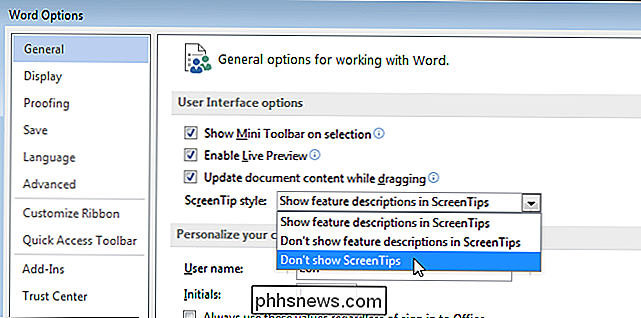
Pagal numatytuosius nustatymus pasirenkamas parinktis" Rodyti funkcijų aprašymus, esančius "ScreenTips". Tai rodo "Enhanced ScreenTips" (kaip parodyta paveikslėlyje šio straipsnio pradžioje), kuriame yra komandos aprašymas, taip pat gali būti paveikslėliai, spartieji klavišai ir hipersaitus, kurie padės komandai. Jei pasirinksite "Neatsirašyti funkcijų aprašymų" ScreenTips "," ScreenTips "vis dar rodomi, bet jie rodo tik komandos pavadinimą ir galbūt spartųjį klavišą komandai, kaip parodyta toliau.

Taip pat galite pašalinti sparčiuosius klavišus iš "ScreenTips" ir netgi sukurkite savo pasirinktinį "ScreenTips".

Apple HomeKit smarthome platforma yra visos naujienos pastaruoju metu, tačiau daugelis žmonių neaišku, kaip naudoti, ką galite naudoti su juo, ir taip ir toliau. "Google Pack" paskelbė "iOS 8" ir atkreipė dėmesį į kai kuriuos būsimus "iOS 8" pasirodymus, kurie buvo paskelbti "World Wide Developers Conference" (WWDC) 2014 m.

Kaip skubiai skambinti į iPhone
Yra avarinė situacija, ir jums reikia kreiptis į pagalbos telefoną naudodami kito asmens užrakintą iPhone. Arba turėsite kreiptis pagalbos, naudodamiesi savo "iPhone", bet jis nepasiekiamas arba jūs negalite surinkti numerio. "IPhone" yra pasiruošęs padėti abiem atvejais, pateikdamas skambinimo klaviatūrą avariniam naudojimui ir galimybę skambinti skubios pagalbos tarnybai su "Siri" (darant prielaidą, kad ji įjungta ir pasirengusi naudotis laisvų rankų įranga).



